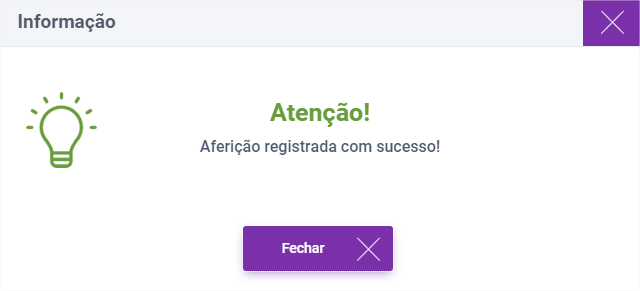...
O Linx Postos POS permitirá a realização de vendas de produtos e combustíveis com rapidez e praticidade, pois possui um teclado virtual que também pode ser utilizado com touchscreen nos dispositivos que possuam essa tecnologia. Esse teclado possui diversas teclas de atalho para realizar as funcionalidades mais frequentemente utilizadas no dia a dia, como: cancelamento da última venda, sangria de dinheiro, suprimento de caixa, recarga de celulares e fechamento de caixa. Além disso, o Linx Postos POS permitirá também a visualização de relatórios financeiros e realização de sangrias de documentos.
Será possível visualizar relatórios de abastecimentos, relatórios de encerrantes, posição de tanques, realizar aferição de bicos de combustíveis e medição de tanques de combustíveis. Quanto às vendas, será possível visualizar relatórios financeiros ou de estoque e também emitir notas fiscais para vendas realizadas previamente. Todas as funcionalidades poderão ser realizadas em poucos passos, otimizando a rotina diária do caixa.
| Âncora |
|---|
| _Toc445306802 |
|---|
| _Toc445306802 |
|---|
|
2 RequisitosPara utilizar o Linx Postos POS será necessário que ele tenha sido instalado e configurado de acordo com as instruções do manual Linx Postos POS – Instalação e Configurações. Antes de executar o Linx Postos POS, será necessário executar a Sincronia através do atalho presente na área de trabalho da estação, criado durante a instalação.
| Âncora |
|---|
| _3.1.1.2_Fechamento_de |
|---|
| _3.1.1.2_Fechamento_de |
|---|
|
| Âncora |
|---|
| _3.1.2.2_Fechamento_de |
|---|
| _3.1.2.2_Fechamento_de |
|---|
|
| Âncora |
|---|
| _4.1.2.2_Fechamento_de |
|---|
| _4.1.2.2_Fechamento_de |
|---|
|
| Âncora |
|---|
| _3.1.1.4_Formas_de |
|---|
| _3.1.1.4_Formas_de |
|---|
|
| Âncora |
|---|
| _3.1.2.4_Formas_de |
|---|
| _3.1.2.4_Formas_de |
|---|
|
| Âncora |
|---|
| _4.1.2.4_Formas_de |
|---|
| _4.1.2.4_Formas_de |
|---|
|
| Âncora |
|---|
| _Toc445306803 |
|---|
| _Toc445306803 |
|---|
|
3 FuncionalidadesApós realizar a instalação e as configurações do Linx Postos POS, será possível realizar diversas tarefas através das janelas Caixa, Financeiro, Combustíveis, Vendas, ECF, TEF e Documentos. Estas janelas poderão ser acessadas através dos botões que estão logo abaixo da marca LINX na barra lateral esquerda, destacados em vermelho, conforme a imagem a seguir:
...
Outro banner que será apresentado ao acessar o PDV, se refere ao atalho "B" + "Número do bico" que permite acessar a lista de abastecimentos de um bico sem a necessidade de utilizar o mouse.

| Âncora |
|---|
| _Toc445306804 |
|---|
| _Toc445306804 |
|---|
|
3.1 Caixa

Esta janela poderá ser acessada através de clique no botão e permitirá que sejam executadas as principais funcionalidades do PDV, como: vendas, sangrias, suprimentos, recarga de celular, abertura e fechamento de caixa. As diversas funcionalidades necessárias para a realização de uma venda serão explicadas em capítulos individuais para que seja possível a compreensão das partes que compõem uma venda. Após esses capítulos será explicado como efetuar uma venda completa em um capítulo específico. Esta janela será exibida conforme a imagem a seguir, caso o caixa esteja fechado:
A janela Caixa Fechado possui o botão:
...
| Âncora |
|---|
| _4.1.1_Teclado_Virtual |
|---|
| _4.1.1_Teclado_Virtual |
|---|
|
| Âncora |
|---|
| _5.1.1_Teclado_Virtual |
|---|
| _5.1.1_Teclado_Virtual |
|---|
|
| Âncora |
|---|
| _3.1.1_Teclado_Virtual |
|---|
| _3.1.1_Teclado_Virtual |
|---|
|
| Âncora |
|---|
| _Toc445306805 |
|---|
| _Toc445306805 |
|---|
|
3.1.1 Teclado VirtualA janela Caixa possui um teclado virtual com teclas de atalho para formas de pagamento e para valores de pagamento pré-definidos, teclas numéricas e teclas de acesso rápido a algumas funcionalidades que tornarão a utilização do PDV muito mais prática e rápida. Este teclado virtual será exibido conforme a imagem a seguir:
...
- Cancelar a Última Venda: capítulo 3.1.8
- Sangria de Dinheiro: capítulo 3.1.9;
- Suprimento de Caixa: capítulo 3.2.2;
- Recarga de Celular: capítulo 3.1.11
- Fechamento de Caixa: capítulo 3.1.12
- Consultar Crédito: capítulo 3.1.13.
| Âncora |
|---|
| _4.1.1_Iniciar_Venda |
|---|
| _4.1.1_Iniciar_Venda |
|---|
|
| Âncora |
|---|
| _4.1.5_Iniciar_Venda |
|---|
| _4.1.5_Iniciar_Venda |
|---|
|
| Âncora |
|---|
| _4.1.2_Iniciar_Venda |
|---|
| _4.1.2_Iniciar_Venda |
|---|
|
| Âncora |
|---|
| _5.1.2_Iniciar_Venda |
|---|
| _5.1.2_Iniciar_Venda |
|---|
|
| Âncora |
|---|
| _3.1.2_Iniciar_Venda |
|---|
| _3.1.2_Iniciar_Venda |
|---|
|
| Âncora |
|---|
| _Toc445306806 |
|---|
| _Toc445306806 |
|---|
|
3.1.2 Iniciar VendaPara informar um cliente para a venda, bastará clicar no botão Iniciar Venda da janela Caixa Livre. Será exibida janela conforme a imagem a seguir:
...
A busca pelo cliente pode se dar a partir dos campos apresentados ao final da página, Pode-se fazer a busca através do Nome/Código/CPF. As opções de busca textual podem ser Iniciado com/Contendo/Igual a e no campo de digitação é possível inserir as informações correspondentes.
| Âncora |
|---|
| _Toc445306807 |
|---|
| _Toc445306807 |
|---|
|
3.1.3 AbastecimentosEsta aba permitirá visualizar o status dos bicos de combustíveis e realizar baixas de abastecimentos para que seja possível efetuar a venda de combustíveis. A aba Abastecimentos será exibida conforme a imagem a seguir:
...
Na aba Abastecimento também serão apresentados os produtos cadastrados no PostoPop como Favoritos, conforme abaixo:

| Âncora |
|---|
| _4.1.3.1_Baixa_de |
|---|
| _4.1.3.1_Baixa_de |
|---|
|
| Âncora |
|---|
| _5.1.3.1_Baixa_de |
|---|
| _5.1.3.1_Baixa_de |
|---|
|
| Âncora |
|---|
| _3.1.3.1_Baixa_de |
|---|
| _3.1.3.1_Baixa_de |
|---|
|
| Âncora |
|---|
| _Toc445306808 |
|---|
| _Toc445306808 |
|---|
|
3.1.3.1 Baixa de AbastecimentosPara realizar a baixa de abastecimentos, bastará clicar no botão do bico de combustíveis com o(s) abastecimento(s) pendente(s) desejado(s) ou então usar a tecla de atalho B + número do bico (B01, por exemplo). Será exibida uma janela conforme a imagem a seguir:
...
Para efetuar a baixa do abastecimento e inseri-lo no cupom fiscal para poder efetuar a venda de combustíveis, deverá ser utilizado o botão Baixar Selecionados, que permite baixar apenas os abastecimentos selecionados através da caixa de seleção, ou o botão Baixar Todos, que efetua a baixa de todos os abastecimentos pendentes, ou ainda efetuar um clique duplo do mouse na linha do abastecimento, que irá baixar diretamente o abastecimento daquela linha.
| Âncora |
|---|
| _4.1.4_Produtos |
|---|
| _4.1.4_Produtos |
|---|
|
| Âncora |
|---|
| _5.1.4_Produtos |
|---|
| _5.1.4_Produtos |
|---|
|
| Âncora |
|---|
| _3.1.4_Produtos |
|---|
| _3.1.4_Produtos |
|---|
|
| Âncora |
|---|
| _Toc445306809 |
|---|
| _Toc445306809 |
|---|
|
3.1.4 ProdutosEsta aba permitirá buscar produtos, visualizar os produtos disponíveis para venda em pastas ou em lista e adicionar produtos à venda.
...
Neste exemplo os produtos exibidos foram encontrados através de clique no botão da seção de produtos Bazar e nas subseções de produtos Higiene e Perfumaria > Medicamentos. A subseção de produtos atual tem seu nome exibido em roxo no final do caminho. Caso seja feito clique em algum dos nomes de seção ou subseção de produtos do caminho, será exibida a seção ou subseção anterior novamente.
Para adicionar um dos produtos da subseção atual, bastará clicar nele. Para adicionar mais unidades, bastará clicar na tecla da quantidade desejada e na tecla X no teclado virtual e então clicar no produto e ele será adicionado à venda na quantidade especificada.
Mais produtos podem ser adicionados à venda utilizando o botão de busca ou a forma de navegação por seções e subseções de produtos.
| Âncora |
|---|
| _4.1.5_Cupom_Fiscal |
|---|
| _4.1.5_Cupom_Fiscal |
|---|
|
| Âncora |
|---|
| _5.1.5_Cupom_Fiscal |
|---|
| _5.1.5_Cupom_Fiscal |
|---|
|
| Âncora |
|---|
| _3.1.5_Cupom_Fiscal |
|---|
| _3.1.5_Cupom_Fiscal |
|---|
|
| Âncora |
|---|
| _Toc445306810 |
|---|
| _Toc445306810 |
|---|
|
3.1.5 Cupom Fiscal
Esta aba da janela Caixa exibirá os dados da venda atual como cliente, produtos adicionados à venda e/ou abastecimentos baixados e os valores referentes à venda. Ela permitirá remover produtos ou abastecimentos, finalizar a venda, cancelar a venda e também desfazer alterações realizadas na venda, como descontos ou acréscimos. Esta aba será exibida conforme a imagem a seguir:
...
- Remover: permitirá remover o produto ou abastecimento da venda atual. Para que esta tecla seja visualizada e possa ser utilizada, será necessário clicar na linha de exibição do produto ou abastecimento desejado. Caso seja removido um abastecimento, ele retornará para o bico de combustíveis de origem com a situação "pendente";
- Finalizar: permitirá finalizar a venda após algum valor ter sido informado no teclado numérico;
- Cancelar: permitirá cancelar a venda atual. Caso haja um abastecimento na lista, ele retornará para o bico de combustíveis de origem com a situação "pendente";
- Limpar: permitirá remover alterações efetuadas na venda, como acréscimos e descontos.
| Âncora |
|---|
| _4.1.6_Formas_de |
|---|
| _4.1.6_Formas_de |
|---|
|
| Âncora |
|---|
| _5.1.6_Formas_de |
|---|
| _5.1.6_Formas_de |
|---|
|
| Âncora |
|---|
| _3.1.6_Formas_de |
|---|
| _3.1.6_Formas_de |
|---|
|
| Âncora |
|---|
| _Toc445306811 |
|---|
| _Toc445306811 |
|---|
|
3.1.6 Formas de PagamentoAs formas de pagamento disponíveis no sistema estarão acessíveis através do teclado virtual da janela Caixa e deverão ser informadas para finalizar as vendas. Elas serão detalhadas nos capítulos a seguir.
| Âncora |
|---|
| _4.1.6.1_Dinheiro |
|---|
| _4.1.6.1_Dinheiro |
|---|
|
| Âncora |
|---|
| _5.1.6.1_Dinheiro |
|---|
| _5.1.6.1_Dinheiro |
|---|
|
| Âncora |
|---|
| _3.1.6.1_Dinheiro |
|---|
| _3.1.6.1_Dinheiro |
|---|
|
| Âncora |
|---|
| _Toc445306812 |
|---|
| _Toc445306812 |
|---|
|
3.1.6.1 DinheiroPara finalizar a venda com dinheiro, bastará clicar na tecla do teclado virtual que exibe o valor total pendente ou utilizar as teclas de valores pré-definidos.
...
Na tela do exemplo acima o valor total seria R$ 30,46.
| Âncora |
|---|
| _4.1.6.2_Débito |
|---|
| _4.1.6.2_Débito |
|---|
|
| Âncora |
|---|
| _5.1.6.2_Débito |
|---|
| _5.1.6.2_Débito |
|---|
|
| Âncora |
|---|
| _3.1.6.2_Débito |
|---|
| _3.1.6.2_Débito |
|---|
|
| Âncora |
|---|
| _Toc445306813 |
|---|
| _Toc445306813 |
|---|
|
3.1.6.2 DébitoPara finalizar a venda com cartão de débito bastará clicar na opção Débito no teclado virtual. Será exibida uma janela conforme a imagem a seguir:
...
Após a senha ter sido inserida a venda será finalizada com sucesso.
| Âncora |
|---|
| _4.1.6.4_A_Faturar |
|---|
| _4.1.6.4_A_Faturar |
|---|
|
| Âncora |
|---|
| _5.1.6.4_A_Faturar |
|---|
| _5.1.6.4_A_Faturar |
|---|
|
| Âncora |
|---|
| _3.1.6.4_A_Faturar |
|---|
| _3.1.6.4_A_Faturar |
|---|
|
| Âncora |
|---|
| _Toc445306815 |
|---|
| _Toc445306815 |
|---|
|
3.1.6.4 A Faturar
Para finalizar a venda com esta forma de pagamento será obrigatório que o cliente tenha sido informado no início da venda seguindo os passos do capítulo 3.1.2 e que ele tenha permissão em seu cadastro para faturamento. Bastará clicar na opção A Faturar no teclado virtual e a venda será finalizada com sucesso.
| Âncora |
|---|
| _4.1.6.5_Cheque |
|---|
| _4.1.6.5_Cheque |
|---|
|
| Âncora |
|---|
| _5.1.6.5_Cheque |
|---|
| _5.1.6.5_Cheque |
|---|
|
| Âncora |
|---|
| _3.1.6.5_Cheque |
|---|
| _3.1.6.5_Cheque |
|---|
|
| Âncora |
|---|
| _Toc445306816 |
|---|
| _Toc445306816 |
|---|
|
3.1.6.5 Cheque
Para finalizar a venda com cheque será obrigatório que o cliente tenha sido informado no início da venda seguindo os passos do capítulo 3.1.2 e que ele tenha permissão em seu cadastro para efetuar pagamentos com cheques. Bastará clicar na opção Cheque no teclado virtual e será exibida uma janela conforme a imagem a seguir:
...
| Âncora |
|---|
| _4.1.6.6_Crachá |
|---|
| _4.1.6.6_Crachá |
|---|
|
| Âncora |
|---|
| _5.1.6.6_Crachá |
|---|
| _5.1.6.6_Crachá |
|---|
|
| Âncora |
|---|
| _3.1.6.6_Crachá |
|---|
| _3.1.6.6_Crachá |
|---|
|
| Âncora |
|---|
| _Toc445306817 |
|---|
| _Toc445306817 |
|---|
|
3.1.6.6 CTFPara finalizar a venda com CTF (Carta de Frete) bastará clicar na opção CTF no teclado virtual e a venda será finalizada com sucesso.
| Âncora |
|---|
| _4.1.6.8_Ticket |
|---|
| _4.1.6.8_Ticket |
|---|
|
| Âncora |
|---|
| _5.1.6.8_Ticket |
|---|
| _5.1.6.8_Ticket |
|---|
|
| Âncora |
|---|
| _3.1.6.8_Ticket |
|---|
| _3.1.6.8_Ticket |
|---|
|
| Âncora |
|---|
| _Toc445306818 |
|---|
| _Toc445306818 |
|---|
|
3.1.6.7 TicketPara finalizar a venda com ticket bastará clicar na opção Ticket no teclado virtual. Será exibida uma janela conforme a imagem a seguir:
...
Após a digitação da senha a venda será finalizada com sucesso.
| Âncora |
|---|
| _4.1.6.9_Vale |
|---|
| _4.1.6.9_Vale |
|---|
|
| Âncora |
|---|
| _5.1.6.9_Vale |
|---|
| _5.1.6.9_Vale |
|---|
|
| Âncora |
|---|
| _3.1.6.9_Vale |
|---|
| _3.1.6.9_Vale |
|---|
|
| Âncora |
|---|
| _Toc445306819 |
|---|
| _Toc445306819 |
|---|
|
3.1.6.8 Vale
Para finalizar a venda com vale bastará clicar na opção Vale no teclado virtual e a venda será finalizada com sucesso.
| Âncora |
|---|
| _4.1.1_Venda_de |
|---|
| _4.1.1_Venda_de |
|---|
|
| Âncora |
|---|
| _Toc445306820 |
|---|
| _Toc445306820 |
|---|
|
3.1.7 Venda de Produtos e Combustíveis
Para efetuar vendas de produtos e/ou combustíveis, será necessário estar com o caixa aberto. Será possível efetuar vendas de produtos e combustíveis separadamente ou em conjunto. As vendas poderão ser efetuadas sem informar um cliente (Ao Consumidor) ou informando um cliente no início da venda.
É importante lembrar que em determinadas situações alguns dos passos para a realização de uma venda podem não ser necessários, porém toda venda obrigatoriamente terá um abastecimento ou uma venda de produto e uma forma de pagamento para finalizá-la.
A seguir será realizada uma venda seguindo todos os passos necessários para sua finalização, conforme vistos nos capítulos 3.1.2 Iniciar Venda, 3.1.3.1 Baixa de Abastecimentos, 3.1.4 Produtos, 3.1.5 Cupom Fiscal e 3.1.6 Formas de Pagamento.
Clicar no botão Iniciar Venda na janela Caixa Livre. Será exibida uma janela conforme a imagem a seguir:
...
| Âncora |
|---|
| _4.1.2_Resgate_BR |
|---|
| _4.1.2_Resgate_BR |
|---|
|
| Âncora |
|---|
| _4.1.3_Resgate_BR |
|---|
| _4.1.3_Resgate_BR |
|---|
|
| Âncora |
|---|
| _4.1.7_Resgate_BR |
|---|
| _4.1.7_Resgate_BR |
|---|
|
| Âncora |
|---|
| _4.1.8_Resgate_BR |
|---|
| _4.1.8_Resgate_BR |
|---|
|
| Âncora |
|---|
| _5.1.8_Resgate_BR |
|---|
| _5.1.8_Resgate_BR |
|---|
|
| Âncora |
|---|
| _3.1.8_Resgate_BR |
|---|
| _3.1.8_Resgate_BR |
|---|
|
| Âncora |
|---|
| _4.1.3_Cancelar_a |
|---|
| _4.1.3_Cancelar_a |
|---|
|
| Âncora |
|---|
| _4.1.4_Cancelar_a |
|---|
| _4.1.4_Cancelar_a |
|---|
|
| Âncora |
|---|
| _4.1.8_Cancelar_a |
|---|
| _4.1.8_Cancelar_a |
|---|
|
| Âncora |
|---|
| _4.1.9_Cancelar_a |
|---|
| _4.1.9_Cancelar_a |
|---|
|
| Âncora |
|---|
| _5.1.9_Cancelar_a |
|---|
| _5.1.9_Cancelar_a |
|---|
|
| Âncora |
|---|
| _3.1.9_Cancelar_a |
|---|
| _3.1.9_Cancelar_a |
|---|
|
| Âncora |
|---|
| _3.1.8_Cancelar_a |
|---|
| _3.1.8_Cancelar_a |
|---|
|
| Âncora |
|---|
| _Toc445306821 |
|---|
| _Toc445306821 |
|---|
|
3.1.8 Cancelar a Última VendaPara efetuar o cancelamento da última venda realizada, bastará clicar no botão Cancela Últ. Venda do teclado virtual na janela Caixa Livre. Alternativamente, essa mesma opção pode ser encontrada na janela Vendas, que pode ser acessada na barra lateral esquerda.
...
Clicar em Sim para efetuar o cancelamento da última venda.
| Âncora |
|---|
| _4.1.4_Sangria_de |
|---|
| _4.1.4_Sangria_de |
|---|
|
| Âncora |
|---|
| _4.1.5_Sangria_de |
|---|
| _4.1.5_Sangria_de |
|---|
|
| Âncora |
|---|
| _4.1.9_Sangria_de |
|---|
| _4.1.9_Sangria_de |
|---|
|
| Âncora |
|---|
| _4.1.10_Sangria_de |
|---|
| _4.1.10_Sangria_de |
|---|
|
| Âncora |
|---|
| _5.1.10_Sangria_de |
|---|
| _5.1.10_Sangria_de |
|---|
|
| Âncora |
|---|
| _3.1.10_Sangria_de |
|---|
| _3.1.10_Sangria_de |
|---|
|
| Âncora |
|---|
| _3.1.9_Sangria_de |
|---|
| _3.1.9_Sangria_de |
|---|
|
| Âncora |
|---|
| _Toc445306822 |
|---|
| _Toc445306822 |
|---|
|
3.1.9 Sangria de Dinheiro
Para efetuar sangria de dinheiro do caixa, bastará clicar no botão Sangria do teclado virtual na janela Caixa Livre. Alternativamente, essa mesma opção pode ser encontrada na janela Financeiro, que pode ser acessada na barra lateral esquerda. Após clicar no botão Sangria, será exibida uma janela conforme a imagem a seguir:
...
Informar o valor desejado para a sangria no campo Valor e, caso desejar, uma observação para ser registrada sobre o motivo da sangria ou qualquer outra observação desejada. Após informar esses dados, bastará clicar no botão Confirmar. Será exibida a seguinte mensagem de confirmação:

| Âncora |
|---|
| _4.1.5_Fechamento_do |
|---|
| _4.1.5_Fechamento_do |
|---|
|
| Âncora |
|---|
| _Toc445306823 |
|---|
| _Toc445306823 |
|---|
|
3.1.10 Suprimento de CaixaPara efetuar suprimento de caixa, seguir os passos do capítulo 3.2.2.
| Âncora |
|---|
| _4.1.6_Recarga |
|---|
| _4.1.6_Recarga |
|---|
|
| Âncora |
|---|
| _4.1.7_Recarga |
|---|
| _4.1.7_Recarga |
|---|
|
| Âncora |
|---|
| _4.1.11_Recarga |
|---|
| _4.1.11_Recarga |
|---|
|
| Âncora |
|---|
| _4.1.12_Recarga |
|---|
| _4.1.12_Recarga |
|---|
|
| Âncora |
|---|
| _5.1.12_Recarga_de |
|---|
| _5.1.12_Recarga_de |
|---|
|
| Âncora |
|---|
| _3.1.12_Recarga_de |
|---|
| _3.1.12_Recarga_de |
|---|
|
| Âncora |
|---|
| _3.1.11_Recarga_de |
|---|
| _3.1.11_Recarga_de |
|---|
|
| Âncora |
|---|
| _Toc445306824 |
|---|
| _Toc445306824 |
|---|
|
3.1.11 Recarga de CelularPara efetuar recarga de celular, bastará clicar no botão Recarga do teclado virtual na janela Caixa Livre. Após clicar no botão Recarga, será exibida uma janela conforme a imagem a seguir:
...
Após a confirmação, a recarga será finalizada e será emitido o comprovante.

| Âncora |
|---|
| _4.1.8_Fechamento_do |
|---|
| _4.1.8_Fechamento_do |
|---|
|
| Âncora |
|---|
| _4.1.12_Fechamento_do |
|---|
| _4.1.12_Fechamento_do |
|---|
|
| Âncora |
|---|
| _4.1.13_Fechamento_do |
|---|
| _4.1.13_Fechamento_do |
|---|
|
| Âncora |
|---|
| _5.1.13_Fechamento_de |
|---|
| _5.1.13_Fechamento_de |
|---|
|
| Âncora |
|---|
| _3.1.13_Fechamento_de |
|---|
| _3.1.13_Fechamento_de |
|---|
|
| Âncora |
|---|
| _3.1.12_Fechamento_de |
|---|
| _3.1.12_Fechamento_de |
|---|
|
| Âncora |
|---|
| _Toc445306825 |
|---|
| _Toc445306825 |
|---|
|
3.1.12 Fechamento de Caixa
Para efetuar o fechamento de caixa, bastará clicar no botão Fechar Caixa do teclado virtual na janela Caixa Livre. Será exibida a janela de fechamento de caixa de acordo com as configurações definidas, que permitem a escolha do modo Simples ou do modo Avançado.
...
Para fechar o caixa, bastará informar o campo Valor em dinheiro com o valor no caixa no momento do fechamento e o campo Troco final com o valor do troco final e clicar no botão Finalizar.
3.1.13 Consultar Crédito
Através da tela inicial do PDV é possível realizar a Consulta de Crédito do cliente.
...
Já na guia Informações de Crédito conterão as formas de pagamento cadastradas para o cliente, o valor do limite, o valor utilizado, o valor disponível e a informação se haverá ou não o bloqueio.

| Âncora |
|---|
| _4.2_Financeiro |
|---|
| _4.2_Financeiro |
|---|
|
| Âncora |
|---|
| _5.2_Financeiro |
|---|
| _5.2_Financeiro |
|---|
|
| Âncora |
|---|
| _Toc445306826 |
|---|
| _Toc445306826 |
|---|
|
3.2 FinanceiroEsta janela poderá ser acessada através do segundo botão Financeiro, e permitirá que sejam executadas algumas rotinas financeiras para lançamentos de entrada e saída, além de possibilitar realizar sangrias de dinheiro, sangrias de documentos e suprimentos de caixa.
...
- Pessoa: exibirá o nome do operador de caixa que realizou o lançamento de entrada ou o nome do cliente nos lançamentos de saída;
- Documento: exibirá o número do documento vinculado ao lançamento, caso haja algum;
- Motivo: exibirá o tipo de lançamento realizado;
- Usuário: exibirá o usuário do sistema que realizou o lançamento;
- Data: exibirá a data em que o lançamento foi realizado;
- Turno: exibirá o turno em que o lançamento foi realizado;
- Vencimento: exibirá a data em que o lançamento foi realizado nos casos em que o pagamento tiver sido do tipo "à vista" ou a data de vencimento nos casos em que o pagamento tiver sido do tipo "a prazo";
- Valor: exibirá o valor total do lançamento.
| Âncora |
|---|
| _4.2.1_Sangria_de |
|---|
| _4.2.1_Sangria_de |
|---|
|
| Âncora |
|---|
| _5.2.1_Sangria_de |
|---|
| _5.2.1_Sangria_de |
|---|
|
| Âncora |
|---|
| _3.2.1_Sangria_de |
|---|
| _3.2.1_Sangria_de |
|---|
|
| Âncora |
|---|
| _Toc445306827 |
|---|
| _Toc445306827 |
|---|
|
3.2.1 Sangria de Documentos/DinheiroPara efetuar sangria de documentos, bastará clicar no botão Sangria Documento na janela Financeiro. Em seguida será exibida a seguinte tela:
...
Para realizar a sangria, bastará informar o valor desejado, registrar uma observação, caso desejado, e clicar no botão Confirmar. Será exibida a seguinte mensagem:

| Âncora |
|---|
| _4.2.2_Suprimento_de |
|---|
| _4.2.2_Suprimento_de |
|---|
|
| Âncora |
|---|
| _5.2.2_Suprimento_de |
|---|
| _5.2.2_Suprimento_de |
|---|
|
| Âncora |
|---|
| _3.2.2_Suprimento_de |
|---|
| _3.2.2_Suprimento_de |
|---|
|
| Âncora |
|---|
| _Toc445306828 |
|---|
| _Toc445306828 |
|---|
|
3.2.2 Suprimento de CaixaPara efetuar suprimento de caixa, bastará clicar no botão Suprimento do teclado virtual na janela Caixa Livre. Alternativamente, essa mesma opção pode ser encontrada na janela Financeiro, que pode ser acessada através do terceiro botão na barra lateral esquerda. Será exibida a seguinte tela:
...
| Âncora |
|---|
| _4.3_Combustíveis |
|---|
| _4.3_Combustíveis |
|---|
|
| Âncora |
|---|
| _5.3_Combustíveis |
|---|
| _5.3_Combustíveis |
|---|
|
| Âncora |
|---|
| _Toc445306829 |
|---|
| _Toc445306829 |
|---|
|
3.3 CombustíveisEsta janela poderá ser acessada através do botão Combustíveis, e permitirá que sejam executadas algumas rotinas ligadas às movimentações e ao armazenamento de combustíveis. Ela será exibida conforme a imagem a seguir:
...
- Abastecimentos: permitirá visualizar informações sobre abastecimentos em relatórios de três tipos: Abastecimentos detalhados, Abastecimentos por produto e Abastecimentos por hora. Essa funcionalidade será vista no capítulo 3.3.1;
- Encerrantes: permitirá visualizar informações sobre encerrantes em um relatório. Essa funcionalidade será vista no capítulo 3.3.2;
- Posição dosTanques: permitirá visualizar um relatório da posição dos tanques quanto à quantidade de litros de combustível disponível. Essa funcionalidade será vista no capítulo 3.3.3;
- Aferição: permitirá registrar uma aferição de bicos de combustíveis. Essa funcionalidade será vista no capítulo 3.3.4;
- Medição de Tanques: permitirá registrar medições de tanques realizadas. Essa funcionalidade será vista no capítulo 3.3.5;
- Reajuste de Preços: permitirá realizar reajustes de preços para os combustíveis vendidos no estabelecimento. Essa funcionalidade será vista no capítulo 3.3.6.
| Âncora |
|---|
| _4.3.1_Abastecimento |
|---|
| _4.3.1_Abastecimento |
|---|
|
| Âncora |
|---|
| _5.3.1_Abastecimento |
|---|
| _5.3.1_Abastecimento |
|---|
|
| Âncora |
|---|
| _3.3.1_Abastecimento |
|---|
| _3.3.1_Abastecimento |
|---|
|
| Âncora |
|---|
| _Toc445306830 |
|---|
| _Toc445306830 |
|---|
|
3.3.1 AbastecimentosEsta opção da janela Combustíveis permitirá visualizar três tipos de relatórios de abastecimentos: Detalhado, Produto e Hora. Serão vistos os três tipos nos capítulos a seguir.
| Âncora |
|---|
| _Toc445306831 |
|---|
| _Toc445306831 |
|---|
|
3.3.1.1 DetalhadoEsta aba permitirá visualizar um relatório detalhado de abastecimentos e será exibida conforme a imagem a seguir:
...
- Hora: exibirá a hora em que o abastecimento ocorreu;
- Data: exibirá a data em que o abastecimento ocorreu;
- Bico: exibirá o bico de combustíveis utilizado no abastecimento;
- Combustível: exibirá o combustível fornecido no abastecimento;
- Quantidade: exibirá a quantidade do combustível fornecido em litros;
- Preço unitário: exibirá o preço do litro do combustível fornecido no dia do abastecimento;
- Valor: exibirá o valor total do abastecimento.
| Âncora |
|---|
| _Toc445306832 |
|---|
| _Toc445306832 |
|---|
|
3.3.1.2 ProdutoEsta aba permitirá visualizar um relatório de abastecimentos em que as informações serão agrupadas por combustíveis e será exibida conforme a imagem a seguir:
...
- Combustível: exibirá o combustível pelo qual estão sendo agrupados os abastecimentos na linha de exibição;
- Quantidade: exibirá a quantidade do combustível fornecido em litros para todos os abastecimentos agrupados na linha de exibição;
- Valor: exibirá o valor total dos abastecimentos agrupados na linha de exibição.
| Âncora |
|---|
| _Toc445306833 |
|---|
| _Toc445306833 |
|---|
|
3.3.1.3 HoraEsta aba permitirá visualizar um relatório de abastecimentos em que as informações serão agrupadas pela hora em que os abastecimentos ocorreram e será exibida conforme a imagem a seguir:
...
- Hora: exibirá a hora em que os abastecimentos agrupados na linha de exibição ocorreram;
- Quantidade: exibirá a quantidade de litros total dos abastecimentos agrupados na linha de exibição;
- Valor: exibirá o valor total dos abastecimentos agrupados na linha de exibição.
3.3.1.4 Aferições
Esta aba permitirá visualizar um relatório de aferições realizadas e as informações de cada um dos processos.
...
- Data/Hora: exibirá a data e o horário em que a aferição foi realizada;
- Bico: informará o bico correspondente ao procedimento;
- Quantidade: exibirá a quantidade de litros total dos abastecimentos agrupados na linha de exibição;
- Valor: exibirá o valor total dos abastecimentos agrupados na linha de exibição.
- Frentista: exibirá o frentista responsável pelo procedimento;
- Responsável: usuário logado no PDV no momento da aferição.
| Âncora |
|---|
| _4.3.2_Encerrantes |
|---|
| _4.3.2_Encerrantes |
|---|
|
| Âncora |
|---|
| _5.3.2_Encerrantes |
|---|
| _5.3.2_Encerrantes |
|---|
|
| Âncora |
|---|
| _3.3.2_Encerrantes |
|---|
| _3.3.2_Encerrantes |
|---|
|
| Âncora |
|---|
| _Toc445306834 |
|---|
| _Toc445306834 |
|---|
|
3.3.2 EncerrantesEsta opção da janela Combustíveis permitirá visualizar informações de encerrantes dos bicos e bombas de combustíveis e será exibida conforme a imagem a seguir:
...
- Primeira página: permitirá retornar à primeira página de exibição de encerrantes;
- Anterior: permitirá retornar à janela anterior de exibição de encerrantes;
- Próximo: permitirá ir para a próxima janela de exibição de encerrantes;
- Última página: permitirá ir para a última página de exibição de encerrantes.
| Âncora |
|---|
| _4.3.3_Posição_de |
|---|
| _4.3.3_Posição_de |
|---|
|
| Âncora |
|---|
| _5.3.3_Posição_dos |
|---|
| _5.3.3_Posição_dos |
|---|
|
| Âncora |
|---|
| _3.3.3_Posição_dos |
|---|
| _3.3.3_Posição_dos |
|---|
|
| Âncora |
|---|
| _Toc445306835 |
|---|
| _Toc445306835 |
|---|
|
3.3.3 Posição dos TanquesEsta opção da janela Combustíveis permitirá visualizar a situação atual dos tanques de combustíveis quanto à quantidade de litros e será exibida conforme a imagem a seguir:
...
Esta aba possui o botão Atualizar, que fará a atualização dos valores quando pressionado.
| Âncora |
|---|
| _4.3.4_Aferição |
|---|
| _4.3.4_Aferição |
|---|
|
| Âncora |
|---|
| _5.3.4_Aferição |
|---|
| _5.3.4_Aferição |
|---|
|
| Âncora |
|---|
| _3.3.4_Aferição |
|---|
| _3.3.4_Aferição |
|---|
|
| Âncora |
|---|
| _Toc445306836 |
|---|
| _Toc445306836 |
|---|
|
3.3.4 AferiçãoEsta opção da janela Combustíveis permitirá registrar aferições de bicos de combustíveis. Para registrar uma aferição, será necessário que haja um abastecimento pendente na aba Abastecimentos da janela Caixa Livre. Este abastecimento será visível na aba Aferição Bico da janela Combustíveis, conforme a imagem a seguir:
...
Após certificar-se de que o abastecimento selecionado é a aferição registrada no bico, bastará clicar no botão Sim. A aferição será registrada e será exibida uma mensagem conforme a imagem a seguir:
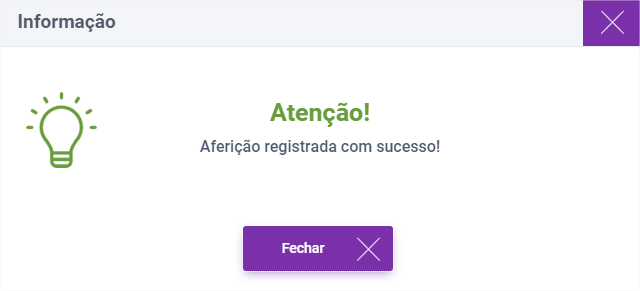
| Âncora |
|---|
| _4.3.5_Medição_de |
|---|
| _4.3.5_Medição_de |
|---|
|
| Âncora |
|---|
| _5.3.5_Medição_de |
|---|
| _5.3.5_Medição_de |
|---|
|
| Âncora |
|---|
| _3.3.5_Medição_de |
|---|
| _3.3.5_Medição_de |
|---|
|
| Âncora |
|---|
| _Toc445306837 |
|---|
| _Toc445306837 |
|---|
|
3.3.5 Medição de TanquesEsta opção da janela Combustíveis permitirá registrar medições de tanques de combustíveis e será exibida conforme a imagem a seguir:
...
| Âncora |
|---|
| _4.3.6_Reajuste_de |
|---|
| _4.3.6_Reajuste_de |
|---|
|
| Âncora |
|---|
| _5.3.6_Reajuste_de |
|---|
| _5.3.6_Reajuste_de |
|---|
|
| Âncora |
|---|
| _3.3.6_Reajuste_de |
|---|
| _3.3.6_Reajuste_de |
|---|
|
| Âncora |
|---|
| _Toc445306838 |
|---|
| _Toc445306838 |
|---|
|
3.4 VendasEsta janela poderá ser acessada através do botão Vendas, e permitirá visualizar as vendas realizadas agrupadas por forma de pagamento e também ter uma visão do estoque das vendas realizadas agrupadas por produto. Esta janela será exibida conforme a imagem a seguir:
...
Esta janela possui as abas Financeiro e Estoque, que serão detalhadas a seguir.
| Âncora |
|---|
| _Toc445306839 |
|---|
| _Toc445306839 |
|---|
|
3.4.1 Financeiro

A aba Financeiro permitirá visualizar as vendas realizadas agrupadas por forma de pagamento, emitir notas fiscais para essas vendas, cancelar a última venda realizada e reimprimir notas fiscais.
Esta aba possui os campos:
...
- Visualizar: permitirá visualizar detalhadamente a venda em uma janela individual;
- Emitir nota fiscal: permitirá emitir nota fiscal eletrônica para a venda realizada;
- Cancelar última venda: permitirá cancelar a última venda realizada, conforme visto no capítulo 3.1.8;
- Reimprimir: permitirá reimprimir um documento fiscal.
| Âncora |
|---|
| _4.4.1.1_Visualizar |
|---|
| _4.4.1.1_Visualizar |
|---|
|
| Âncora |
|---|
| _5.4.1.1_Visualizar |
|---|
| _5.4.1.1_Visualizar |
|---|
|
| Âncora |
|---|
| _3.4.1.1_Visualizar |
|---|
| _3.4.1.1_Visualizar |
|---|
|
| Âncora |
|---|
| _Toc445306840 |
|---|
| _Toc445306840 |
|---|
|
3.4.2 EstoqueA aba Estoque permitirá que se tenha uma visão do estoque das vendas realizadas agrupadas por produto e será exibida conforme a imagem a seguir:
...
| Âncora |
|---|
| _Toc445306841 |
|---|
| _Toc445306841 |
|---|
|
3.5 ECFEsta janela poderá ser acessada através de clique no botão ECF e permitirá que sejam emitidas Reduções Z e Leituras X. Cabe ressaltar que está opção será visível somente quando o documento fiscal for do tipo Cupom Fiscal (ECF) e a Impressora Fiscal tiver sido configurada.
...
Para efetuar a emissão de Reduções Z ou Leituras X, bastará clicar no botão respectivo.


| Âncora |
|---|
| _Toc445306842 |
|---|
| _Toc445306842 |
|---|
|
3.6 TEFEsta janela poderá ser acessada através do botão TEF, e permitirá realizar operações administrativas referentes às transações do módulo TEF, como: cancelamento de transações, reimpressão de documentos, consulta de valores de recarga e consulta de parcelas. Esta janela será exibida conforme a imagem a seguir:
...
- Cancelamento: permitirá efetuar o cancelamento de transações TEF. Essa funcionalidade será vista no capítulo 3.6.1;
- Reimpressão: permitirá reimprimir comprovantes TEF. Essa funcionalidade será vista no capítulo 3.6.2;
- Resumo de Vendas: Ao clicar será emitido um resumo de vendas por meio de transações TEF;
- Consulta Saldo: permitirá efetuar a consulta de saldo de cartões (por exemplo Valecard);
- Consulta valores de recarga: permitirá consultar os valores de recarga de celular disponíveis de acordo com o código de área e a operadora selecionados;
- Consulta parcelas: permitirá consultar parcelas em aberto.
| Âncora |
|---|
| _4.6.1_Cancelamento |
|---|
| _4.6.1_Cancelamento |
|---|
|
| Âncora |
|---|
| _5.6.1_Cancelamento |
|---|
| _5.6.1_Cancelamento |
|---|
|
| Âncora |
|---|
| _3.6.1_Cancelamento |
|---|
| _3.6.1_Cancelamento |
|---|
|
| Âncora |
|---|
| _Toc445306843 |
|---|
| _Toc445306843 |
|---|
|
3.6.1 CancelamentoEsta opção permitirá realizar o cancelamento de uma transação TEF. Após clicar nesta opção será exibida uma janela conforme a imagem a seguir:
...
Após confirmar os dados bastará clicar no botão Sim para realizar o cancelamento da transação. Será emitido um documento não fiscal na ECF com os dados do cancelamento.
| Âncora |
|---|
| _4.6.2_Reimpressão |
|---|
| _4.6.2_Reimpressão |
|---|
|
| Âncora |
|---|
| _5.6.2_Reimpressão |
|---|
| _5.6.2_Reimpressão |
|---|
|
| Âncora |
|---|
| _3.6.2_Reimpressão |
|---|
| _3.6.2_Reimpressão |
|---|
|
| Âncora |
|---|
| _Toc445306844 |
|---|
| _Toc445306844 |
|---|
|
3.6.2 ReimpressãoEsta opção permitirá realizar a reimpressão de comprovantes TEF. Após clicar nesta opção será exibida uma janela conforme a imagem a seguir:
...
Informar o número do documento que se deseja reimprimir. Este número aparecerá como DOC ou NSU nos comprovantes emitidos pela ECF. Em seguida será feita a reimpressão do comprovante TEF.
3.7 Documentos
Esta opção permitirá realizar a consulta de documentos fiscais emitidos. Após clicar nesta opção será exibida uma janela conforme a imagem a seguir:
...